PANTALLA DE INICIO O PANTALLA DE BLOQUEO
En el momento en el que encendmos nuestro ordenador y Windows inicia, lo que vemos es lo que se llama la pantalla de bloqueo. Se trata de una imagen que podemos personalizar y que nos ofrece lo que podríamos considerar como información preliminar antes de trabajar cada día. La fecha, la hora, si la conexión de Internet está establecida o no y notificaciones personalizadas que, como veremos más adelante, podemos configurar. Algo como lo siguiente, con una de las imágenes preestablecidas de Windows.
si el sistema operativo es windows 8.1 o una version anterior la ventana puede variar un poco en el aspecto pero tiene la misma funcion, y es la de mostrarnos las cuentas de usuarios que podemos tener, es decir si la computadora la utilizan 2 o mas personas puedes tener una cuenta para cada uno y en esta ventana podemos iniicar la sesion en cada una.
EL ESCRITORIO
Después de indicar la contraseña o el PIN, finalmente llegamos al Escritorio de Windows 10.
El Escritorio es el lugar en el que vamos a trabajar cotidianamente. Aquí es donde ejecutamos programas, abrimos archivos, buscamos objetos, etcétera. De manera análoga a un escritorio de trabajo real, debemos sentirnos a gusto con lo que vemos en pantalla. Es decir, debemos saber dónde están las cosas y para qué sirven. Con el tiempo, este escritorio estará tan ordenado o desordenado como nuestro escritorio real. Será un reflejo digital de nosotros mismos de alguna manera pues lo iremos personalizando. Primero, tal vez, con una imagen propia, luego con alguna combinación de colores que nos guste. Probablemente ahí dejemos un archivo con el que tengamos que trabajar varios días o una carpeta con documentos importantes. Hay quien deja ahí toda clase de archivos sin ningún orden junto con los iconos de muchos programas y el escritorio termina siendo un desastre. Por ello, para evitarlo, es importante conocer el escritorio de nuestro sistema operativo y en ese sentido, lo primero que debemos decir es que podemos despejarlo de ventanas rápidamente con la combinación de teclas Windows+D. Como ya vimos, distinguimos la tecla Windows por el logo del sistema:  .
.
TECLA WINDOWS + D (MINIMIZA TODAS LAS VENTANAS)
SI LA PRESIONAMOS DE NUEVO MAXIMISA TODAS LAS VENTANAS MINIMIZADAS SIEMPRE Y CUANDO NO HAYAS HECHO OTRA ACTIVIDAD CON VENTANAS.

A continuación en este artículo hablaremos de cada una de sus partes y la función que cumplen dentro del Escritorio de Windows 10.
La barra de tareas: contiene todas las herramientas de Windows. La barra de tareas también es útil para organizar todas las ventanas y las formas de trabajar con ellas cuando se abren y trabajan con los programas de Windows.
Menú de Inicio: Da acceso a programas, carpetas, herramientas y configuraciones del sistema. También al buscador de Windows y a las opciones de apagado, cambio de usuario o reinicio de la computadora.
Botón de Vista de tareas: abre una vista con todas las aplicaciones abiertas en la sesión del usuario. Además, Permite crear varios escritorios virtuales dentro de la misma sesión.
Caja de Búsqueda: herramienta útil para realizar búsquedas de programas, carpetas y archivos por todo el equipo y dispositivos de almacenamiento.
Área de Notificaciones: notifican y alertan diferentes situaciones que se presentan en el equipo.
Iconos del Escritorio: Son accesos directos hacia los programas y otros elementos que ayudan al trabajo diario en Windows.
El Menú Inicio
El Botón Iniciar  es el botón a través del cual podemos acceder a todas las opciones que nos ofrece Windows 10. Si lo seleccionamos se desplegará un menú similar al que te mostramos a continuación. Se trata del menú Inicio. También podemos acceder a él mediante el teclado pulsando la tecla Windows.
es el botón a través del cual podemos acceder a todas las opciones que nos ofrece Windows 10. Si lo seleccionamos se desplegará un menú similar al que te mostramos a continuación. Se trata del menú Inicio. También podemos acceder a él mediante el teclado pulsando la tecla Windows.
El menú inicio es la puerta de enlace para todas las actividades que vamos a hacer, el menú puede cambiar de una versión de windows a otra.
Partes del menu inicio.
Por otra parte, en la sección inferior del menú podemos encontrar las opciones que enlistamos enseguida.
 El Explorador de archivos abre una ventana que permite movernos entre las unidades de almacenamiento de nuestro equipo para buscar y trabajar con nuestros archivos. Por su importancia, será objeto de estudio en la unidad 5.
El Explorador de archivos abre una ventana que permite movernos entre las unidades de almacenamiento de nuestro equipo para buscar y trabajar con nuestros archivos. Por su importancia, será objeto de estudio en la unidad 5.
 La opción Configuración abre una ventana con todas las opciones para modificar y administrar la configuración de nuestro equipo. La lista de opciones que podemos modificar a partir de este elemento del menú Inicio es muy extensa y será revisada en distintos puntos a lo largo del curso, pero en particular en la unidad 14. En esta misma unidad le dedicaremos un apartado introductorio más adelante.
La opción Configuración abre una ventana con todas las opciones para modificar y administrar la configuración de nuestro equipo. La lista de opciones que podemos modificar a partir de este elemento del menú Inicio es muy extensa y será revisada en distintos puntos a lo largo del curso, pero en particular en la unidad 14. En esta misma unidad le dedicaremos un apartado introductorio más adelante.
 Inicio/apagado sirve, precisamente, para apagar el equipo, pero también para reiniciarlo o poner el equipo en suspensión (bajo consumo de energía sin perder la sesión).
Inicio/apagado sirve, precisamente, para apagar el equipo, pero también para reiniciarlo o poner el equipo en suspensión (bajo consumo de energía sin perder la sesión).


 Finalmente, la opción Todas las aplicaciones nos muestra la lista de todos los programas instalados en nuestro ordenador organizados de modo alfabético.
Finalmente, la opción Todas las aplicaciones nos muestra la lista de todos los programas instalados en nuestro ordenador organizados de modo alfabético.
Menu de Windows de una version anterior a Windows 10
EJERCICIO
 DA CLICK EN EL SIGUIENTE LINK PARA MIRAR EL VIDEO INSTRUCCIONAL Y CONOCER MEJOR LAS PARTES DEL ESCRITOIO.
DA CLICK EN EL SIGUIENTE LINK PARA MIRAR EL VIDEO INSTRUCCIONAL Y CONOCER MEJOR LAS PARTES DEL ESCRITOIO.![]() es el botón a través del cual podemos acceder a todas las opciones que nos ofrece Windows 10. Si lo seleccionamos se desplegará un menú similar al que te mostramos a continuación. Se trata del menú Inicio. También podemos acceder a él mediante el teclado pulsando la tecla Windows.
es el botón a través del cual podemos acceder a todas las opciones que nos ofrece Windows 10. Si lo seleccionamos se desplegará un menú similar al que te mostramos a continuación. Se trata del menú Inicio. También podemos acceder a él mediante el teclado pulsando la tecla Windows.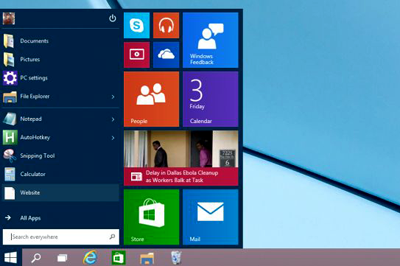
![]() El Explorador de archivos abre una ventana que permite movernos entre las unidades de almacenamiento de nuestro equipo para buscar y trabajar con nuestros archivos. Por su importancia, será objeto de estudio en la unidad 5.
El Explorador de archivos abre una ventana que permite movernos entre las unidades de almacenamiento de nuestro equipo para buscar y trabajar con nuestros archivos. Por su importancia, será objeto de estudio en la unidad 5.![]() La opción Configuración abre una ventana con todas las opciones para modificar y administrar la configuración de nuestro equipo. La lista de opciones que podemos modificar a partir de este elemento del menú Inicio es muy extensa y será revisada en distintos puntos a lo largo del curso, pero en particular en la unidad 14. En esta misma unidad le dedicaremos un apartado introductorio más adelante.
La opción Configuración abre una ventana con todas las opciones para modificar y administrar la configuración de nuestro equipo. La lista de opciones que podemos modificar a partir de este elemento del menú Inicio es muy extensa y será revisada en distintos puntos a lo largo del curso, pero en particular en la unidad 14. En esta misma unidad le dedicaremos un apartado introductorio más adelante.![]() Inicio/apagado sirve, precisamente, para apagar el equipo, pero también para reiniciarlo o poner el equipo en suspensión (bajo consumo de energía sin perder la sesión).
Inicio/apagado sirve, precisamente, para apagar el equipo, pero también para reiniciarlo o poner el equipo en suspensión (bajo consumo de energía sin perder la sesión).

![]() Finalmente, la opción Todas las aplicaciones nos muestra la lista de todos los programas instalados en nuestro ordenador organizados de modo alfabético.
Finalmente, la opción Todas las aplicaciones nos muestra la lista de todos los programas instalados en nuestro ordenador organizados de modo alfabético.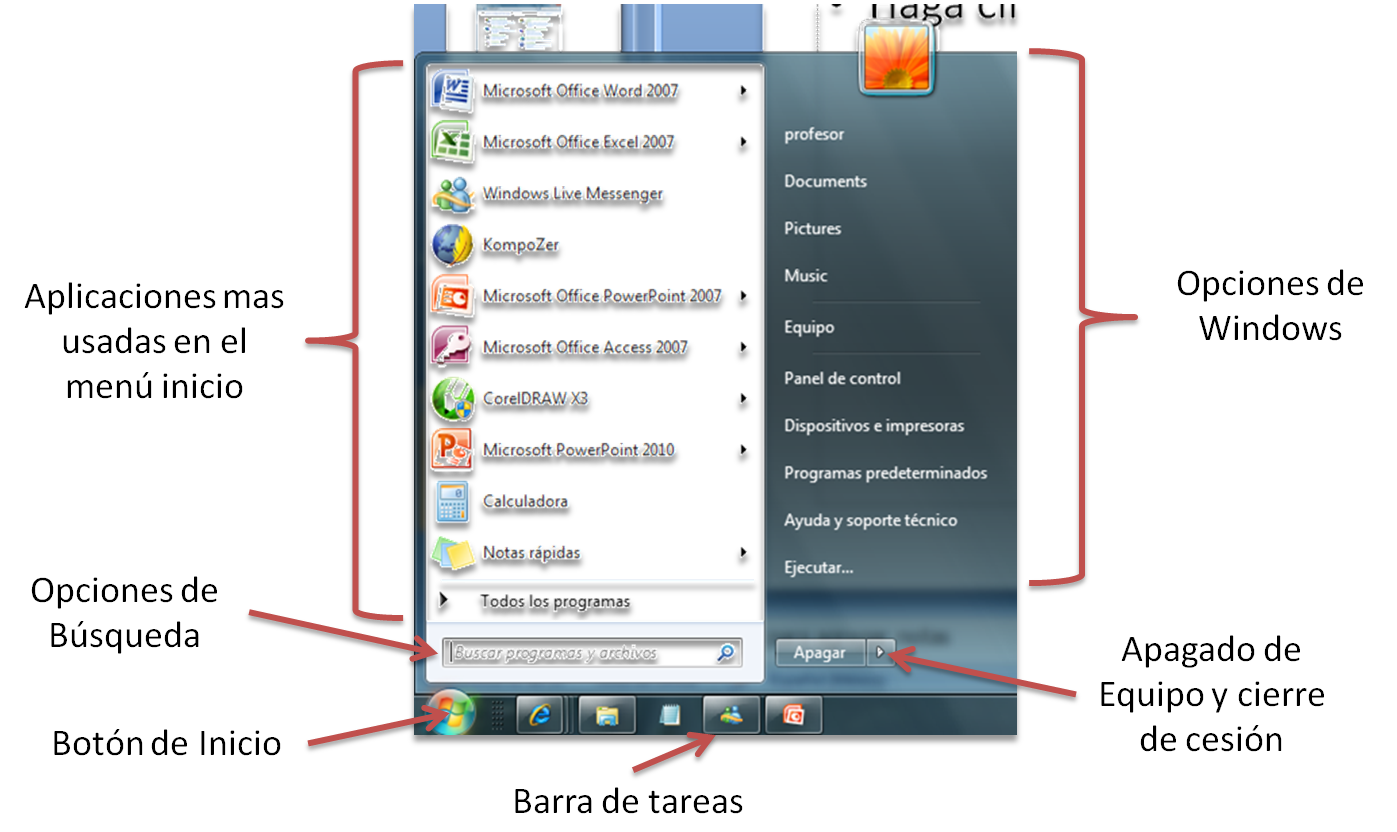



No hay comentarios:
Publicar un comentario